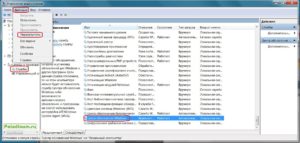Как-то столкнулся с проблемой, что ОС Windows 7 перестала получать обновления из своего центра обновлений или делала это крайне долго — поиск обновлений мог занимать несколько суток!!! и мог ни к чему не привести. Качать сотни обновлений вручную, конечно, выход, но далеко не рациональный, да и скачав обновления они почему-то даже с компьютера очень долго ставятся. Поиски ответа в Internet не давал однозначного ответа, но позволил «методом научного тыка» собрать для себя работающий алгоритм решения проблемы — возможно он кому-то так же будет полезен.
Итак, имеем Windows 7 x64 SP 1 :
В центре обновления Windows по нажатию кнопки «Поиск обновлений», наблюдаем бесконечную картинку, которая ни чем не заканчивается:
 Для начала находим 2 следующих обновления на сайте Microsoft:
Для начала находим 2 следующих обновления на сайте Microsoft:
- KB3177723
- KB3102810
Обязательно выбирайте обновление в зависимости от разрядности Вашей ОС. Перейдя по ссылке обязательно выберите язык — он должен соответсвовать основному языка интерфейса Вашей ОС. Нужные обновления я скачал и подготовил для использования:
 Вполне возможно Вы, скачав нужные обновления, бросились их устанавливать и… столкнулись с проблемой, что обновление не торопится устанавливаться. Картина приблизительно такая:
Вполне возможно Вы, скачав нужные обновления, бросились их устанавливать и… столкнулись с проблемой, что обновление не торопится устанавливаться. Картина приблизительно такая:
 А ещё в окне может быть надпись «Поиск обновлений в Интернет». Может быть через пару часов оно и установится… а может и нет. Но и на этот случай у меня есть решение. Если установку скаченного обновления уже успели запустить, то нужно перезапустить сервис «Центр обновления Windows», после чего установка обновления вылетит с ошибкой и ошибку просто нужно закрыть. Для этого запускаем «Управление компьютером» правым нажатием по ярлыку «Компьютер»:
А ещё в окне может быть надпись «Поиск обновлений в Интернет». Может быть через пару часов оно и установится… а может и нет. Но и на этот случай у меня есть решение. Если установку скаченного обновления уже успели запустить, то нужно перезапустить сервис «Центр обновления Windows», после чего установка обновления вылетит с ошибкой и ошибку просто нужно закрыть. Для этого запускаем «Управление компьютером» правым нажатием по ярлыку «Компьютер»:
В окне «Управление компьютером» в списке служб находим «Центр обновления Windows» и перезапускаем службу:
Закрываем ошибку от установщика обновлений и останавливаем службу «Центр обновления Windows»:
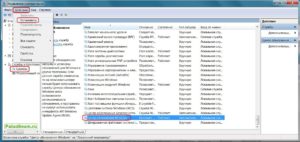 В поле «Состояние» должно быть пусто:
В поле «Состояние» должно быть пусто:
А теперь запускаем установку первого обновления — KB3177723. Все поиски обновлений на компьютере и в Интернет должны быстро проскочить и перейти к установке обновления из файла (если и тут не пошла установка — как дополнительная мера, помогает отключение компьютера от сети Интернет):

 Не торопимся устанавливать второе обновление. Первое обновление своей установкой запустило службу «Центр обновления Windows» — его нужно остановить, чтобы опять не попасть на бесконечно ожидание установки — повторяем ранее описанный процесс:
Не торопимся устанавливать второе обновление. Первое обновление своей установкой запустило службу «Центр обновления Windows» — его нужно остановить, чтобы опять не попасть на бесконечно ожидание установки — повторяем ранее описанный процесс:
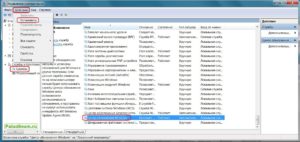 А теперь запускаем установку обновления KB3102810. Закончив установку — появится предложение перезагрузить компьютер:
А теперь запускаем установку обновления KB3102810. Закончив установку — появится предложение перезагрузить компьютер:
 Соглашаемся на перезагрузку. После перезагрузки идём в центр обновления Windows, чтобы проверить как обстоит дело с обновлениями. Иногда сразу, а иногда чуть позже, центр сообщает, что нашёл обновления:
Соглашаемся на перезагрузку. После перезагрузки идём в центр обновления Windows, чтобы проверить как обстоит дело с обновлениями. Иногда сразу, а иногда чуть позже, центр сообщает, что нашёл обновления:
Если всё же не нашёл после всего проделанного:
- проверьте подключение к сети Интернет
- проверьте, запущена ли служба «Центр обновления Windows»
- перезагрузите компьютер ещё раз
- дайте компьютеру больше времени на поиск обновлений
Ну или приступайте к поиску решения проблемы для своего случая 🙂